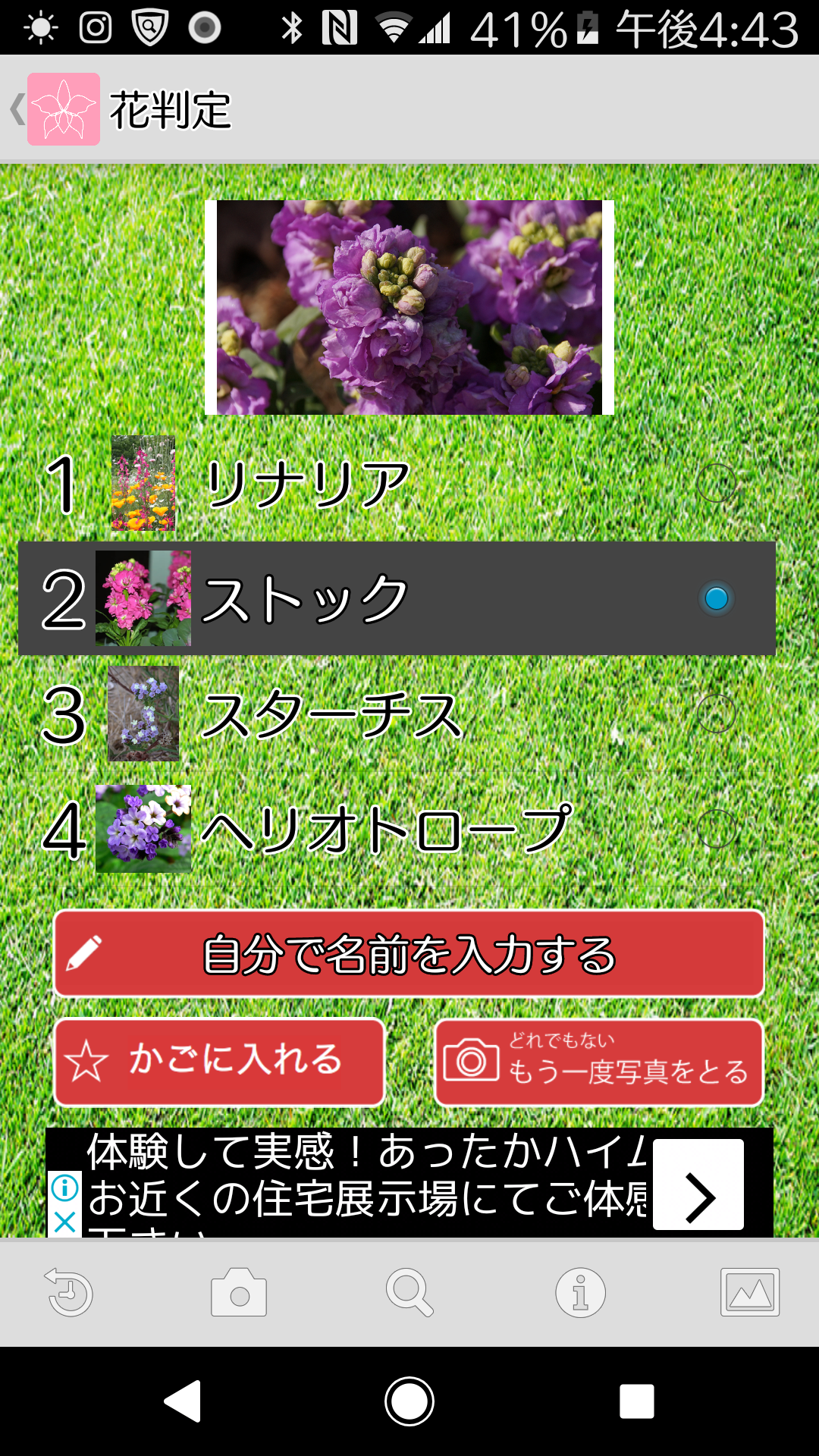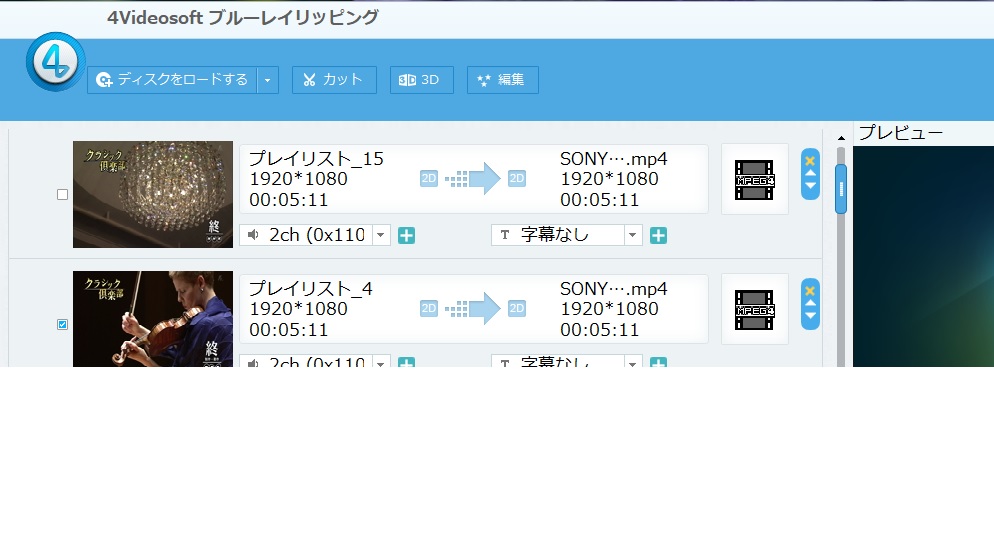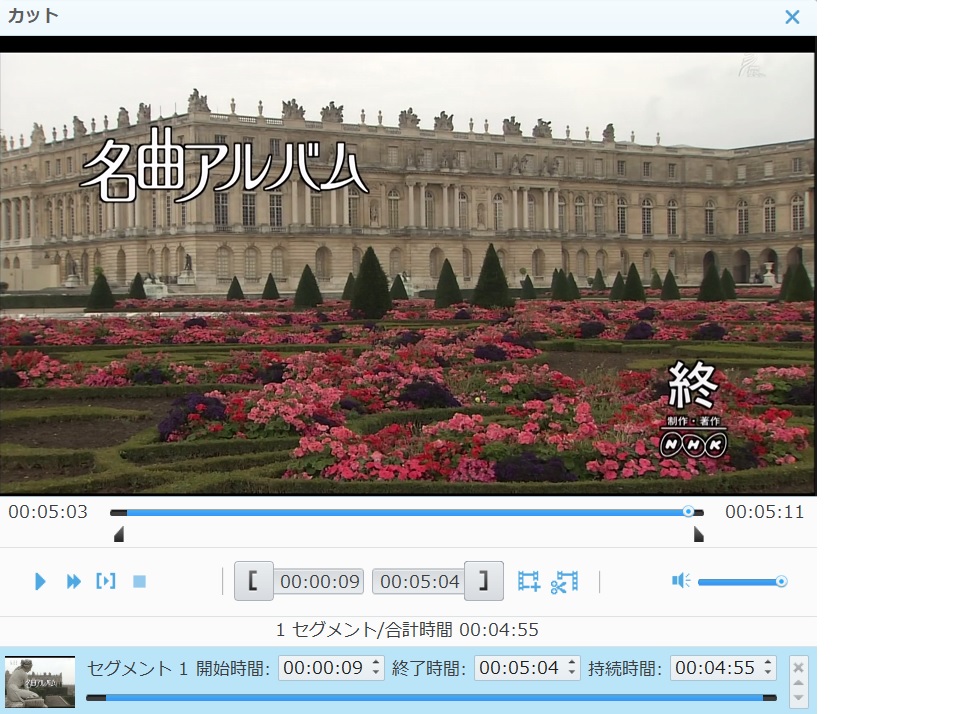隠居のスマホ備忘録:曲名検索
最近は、新たに収録した音楽ファイルの収納よりも、過去に収録した音楽ファイルの整理に時間を費やしている。
若い時に集めてファイル化した音楽(ほとんどは、カントリーソングやJazzであるが)には、ArtistsやAlbum名が抜け落ちているものも多い。ひどいのは、Title名が抜けて、Track1やTrack2としてファイル化したものもある。
これらを、整理していくのには、Track の Title や Artist 名が欲しい。
昔、音楽を鳴らすと曲名などを表示してくれるソフトが、PCにあったことを思い出し、探してみたが、適当なソフトがヒットしない。
最近は、画像検索もスマホのほうが優れているので、スマホ(私は Android を使っている)にそのような機能がないかとググってみるとありました。
Google アプリで次のように曲名を調べる方法があることが分かった。
- Android スマートフォンまたはタブレットで Google アプリ Google 検索 を開きます。
- 検索バーでマイクアイコン 次の操作 [曲を検索] をタップします。
- 曲を再生するか、曲のメロディーをハミングする、口笛で吹く、または歌います。
私は、3.の部分は、スマホを、PCと接続したBluetooth スピーカーに再生した曲に近づけた。
Banjo をかき鳴らしただけのような Bluegrass ではヒットしないこともあるが、かなり高い確率で曲名と Artist がヒットする。おまけに、場合によっては曲の歌詞まで表示してくれる。試しに、 Classic で試みると Artist までばっちりであった。
例えば、次に示すのは、NHKFM を収録して、「NHKFM760103」というようなタイトルをつけてファイル化していた曲が、[Artist] が、[Ray Price] で[Title]が[Please Talk To My Heart] という曲であることが判明した例である。
| この画面で、音源にちかづける。 | ヒットすると曲名を表示する。 | 歌詞が表示される場合もある。 |
|---|---|---|
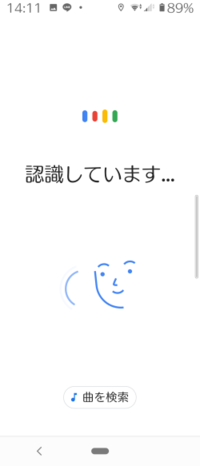 |
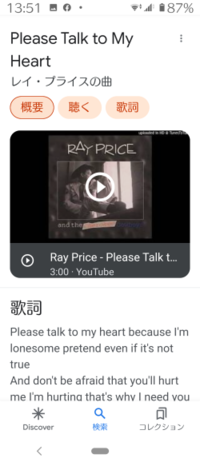 |
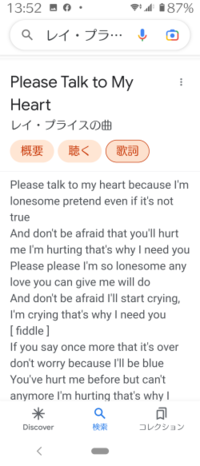 |











































 ➡
➡ 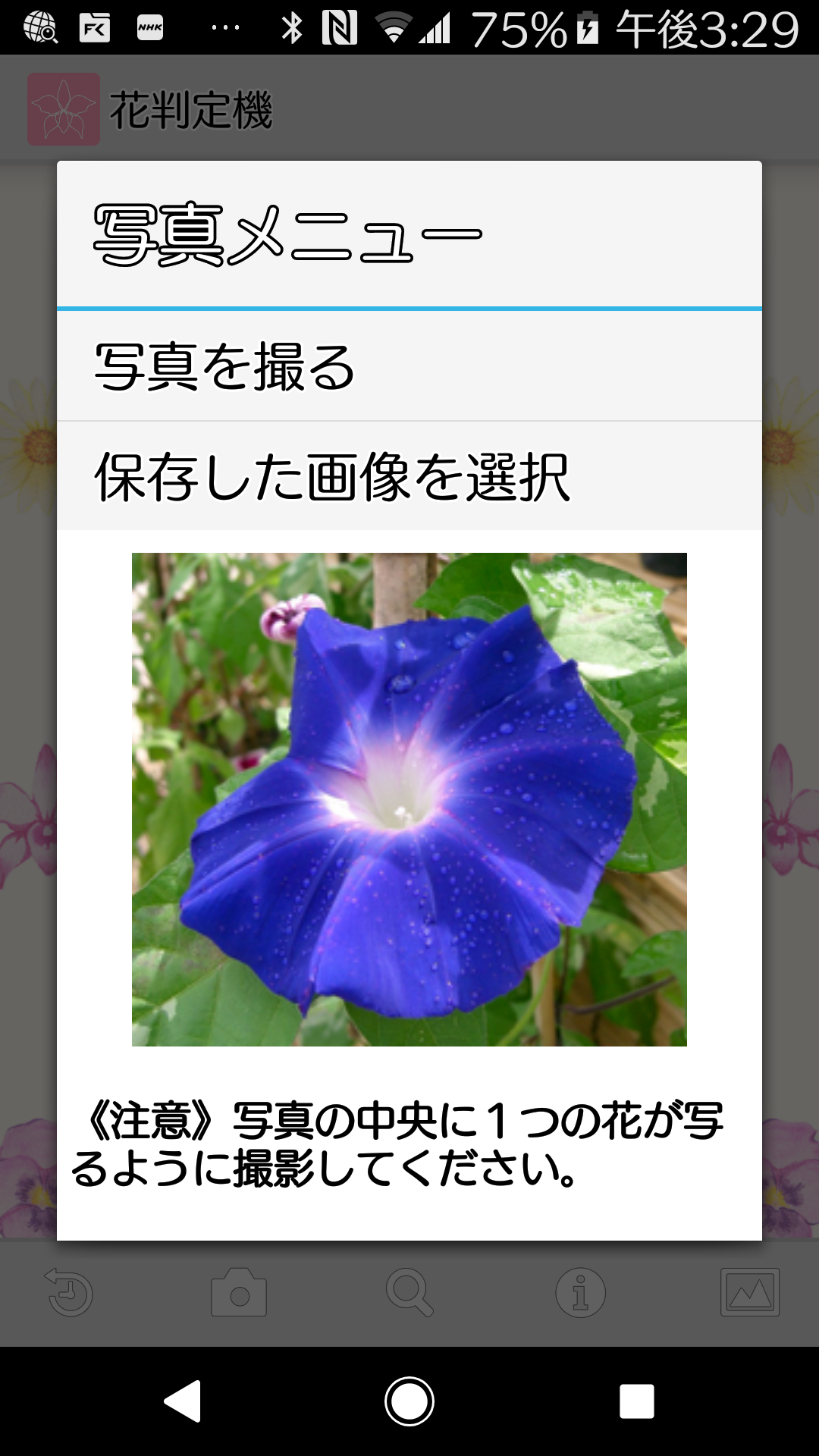 ➡
➡ 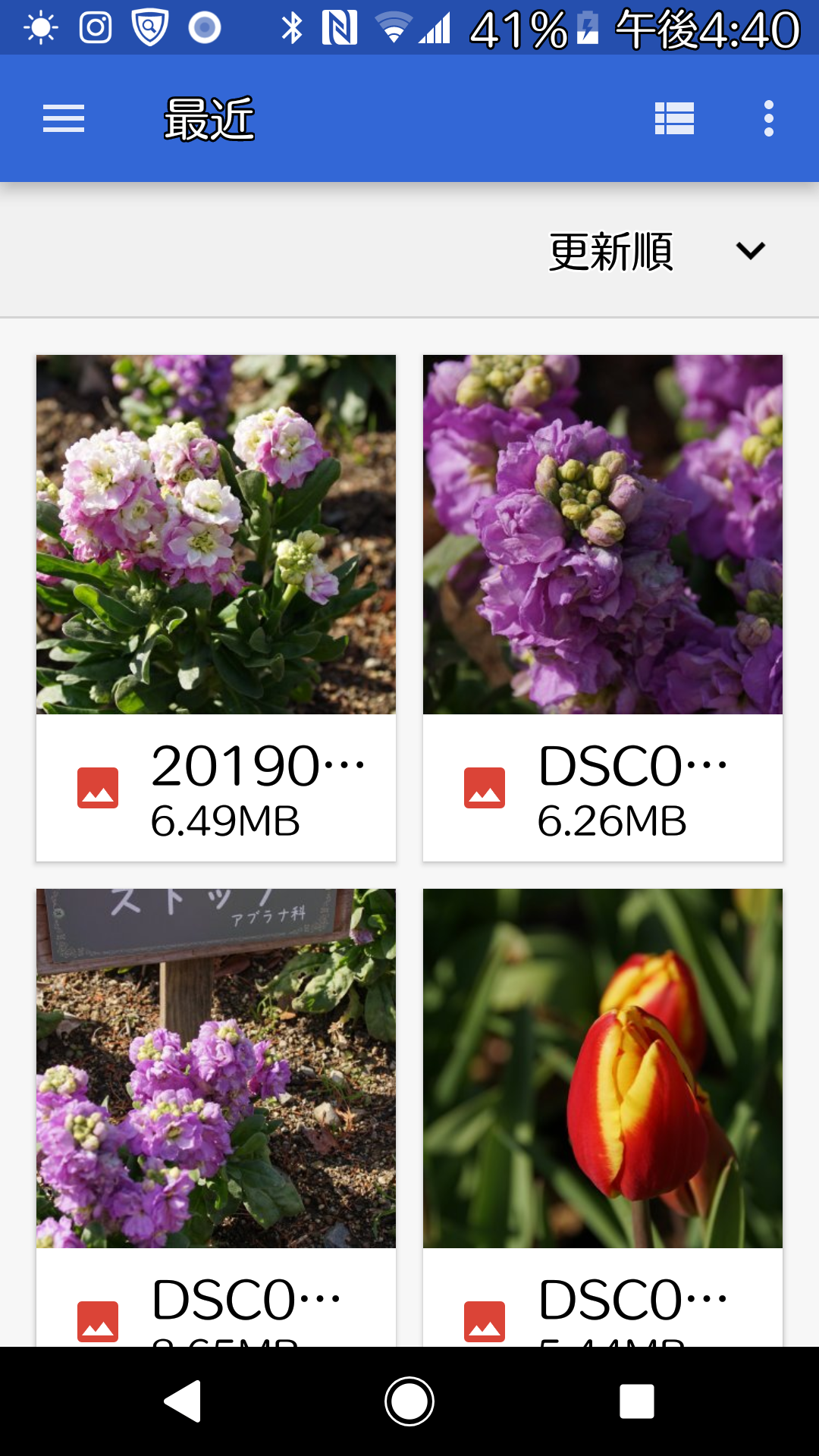
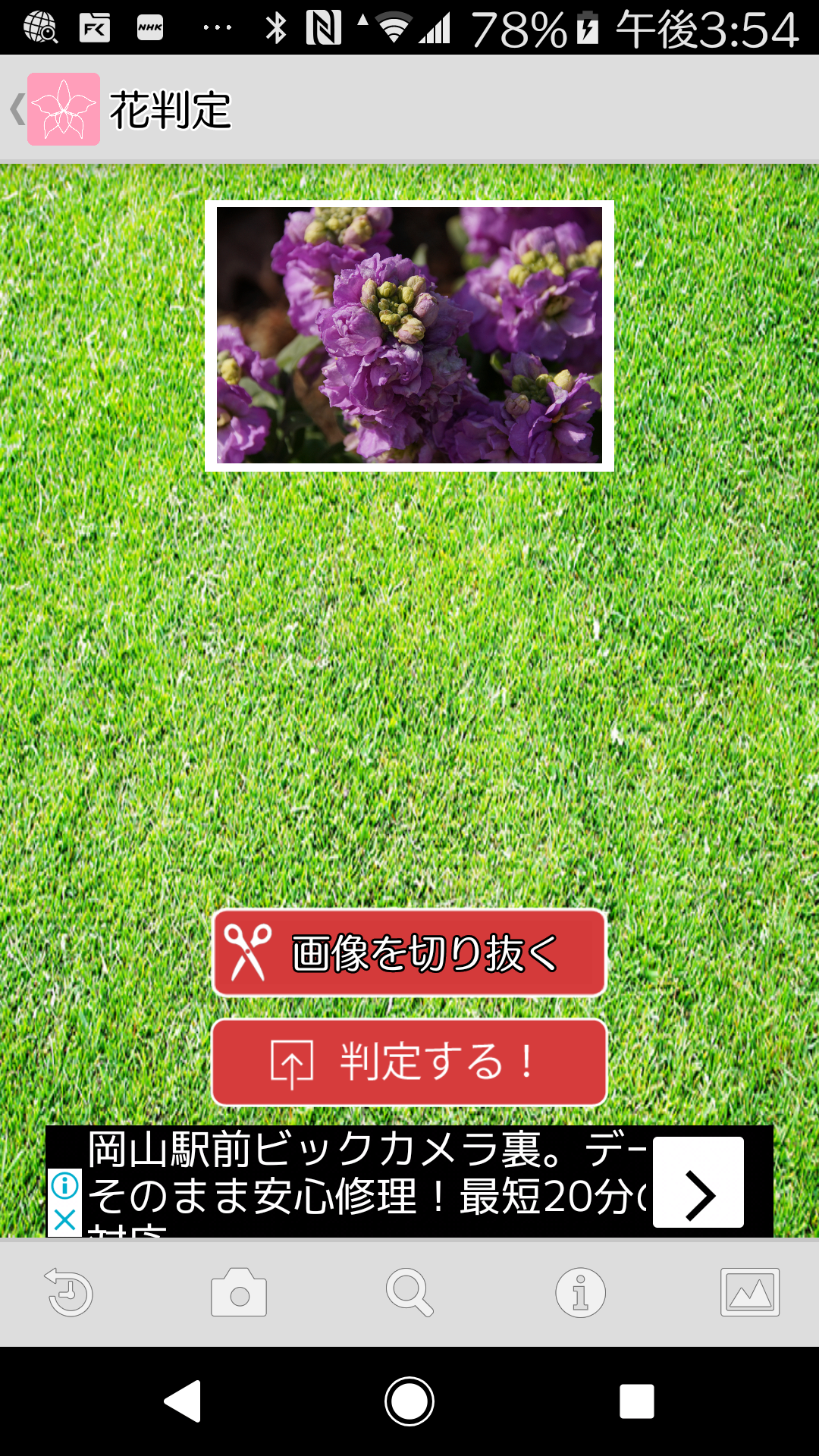 ➡
➡